首页 > 电脑教程
小编演示win7系统桌面小工具不能正常显示或无法使用的设置方案.
2021-12-23 00:05:19 电脑教程今天教大家一招关于win7系统桌面小工具不能正常显示或无法使用的解决方法,近日一些用户反映win7系统桌面小工具不能正常显示或无法使用这样一个现象,当我们遇到win7系统桌面小工具不能正常显示或无法使用这种情况该怎么办呢?我们可以1、打开“开始”菜单,找到“所有程序”,然后点击附件,接着鼠标右击“命令提示符”选择“以管理员身份运行”选项; 2、接着在命令提示符窗口中依次输入下列命令,然后回车下面跟随小编脚步看看win7系统桌面小工具不能正常显示或无法使用详细的解决方法:
1、打开“开始”菜单,找到“所有程序”,然后点击附件,接着鼠标右击“命令提示符”选择“以管理员身份运行”选项;
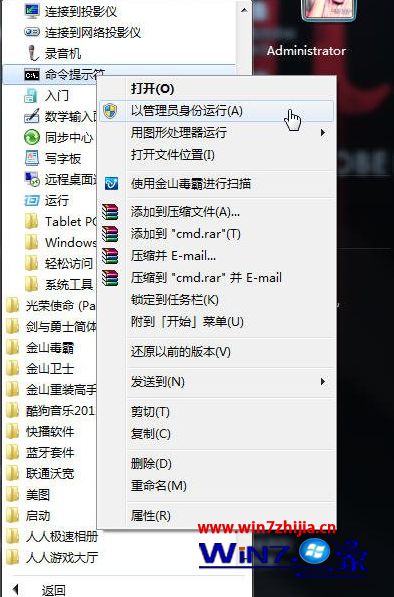
2、接着在命令提示符窗口中依次输入下列命令,然后回车;
regsvr32 msxml3.dll
regsvr32 scrrun.dll
regsvr32 jscript.dll
regsvr32 atl.dll
Regsvr32 "%ProgramFiles%Windows Sidebarsbdrop.dll"
Regsvr32 "%ProgramFiles%Windows Sidebarwlsrvc.dll"

3、如果弹出DLL注册服务成功的对话框,说明已将该文件的相关参数写入注册表中;
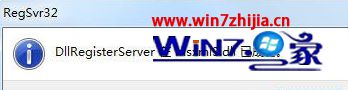
4、如果没有弹出的话说明该文件损坏或丢失,打开开始菜单,在搜索框中输入“inetcpl.cpl”,回车;
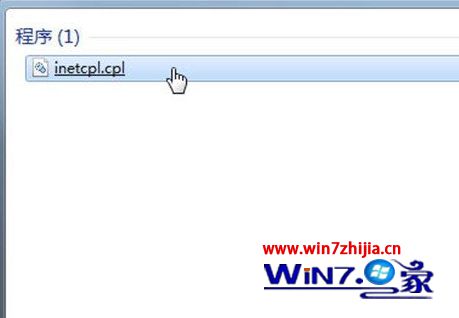
5、在打开的“Internet 属性”界面,切换到“安全”选项卡,选中“将所有区域重置为默认级别”按钮,然后点击确认即可,然后重启计算机即可解决哦。
关于Win7桌面小工具不能正常显示或无法使用的解决方法就为大家分享到这里了,有了那些小工具却是能够帮助我们更加方便的查看和使用,有遇到上面情况的朋友们可以根据上面的方法进行解决哦
以上就是win7系统桌面小工具不能正常显示或无法使用的解决方法的完整教程了,还有不会的朋友可以按照上面的步骤来解决,小编就讲解到这里了,我们下期再会!
相关教程推荐
- 2021-10-29 技术员解决win8系统找回桌面小工具的方法
- 2021-12-21 技术员调解win10系统使用桌面小工具的修复方案
- 2021-10-02 怎么快速处理win10系统拥有Win7桌面小工具的步骤
- 2021-12-19 技术编辑为你解答win10系统开启桌面小工具的处理
- 2021-12-13 技术员为你解答win7系统桌面小工具每次开机都要
- 2021-12-22 微软公布win7系统桌面小工具更新停滞的操作方案
- 2021-11-10 小编恢复win7系统桌面小工具无法实现自动开启的
- 2021-12-18 手把手解决win7系统添加桌面小工具的思路
- 2021-06-18 老司机搞定win7系统使用自带桌面小工具的图文方
- 2021-12-09 帮你win7系统使用桌面小工具的方式